Trong thế giới smartphone Android hiện đại, hầu hết các thiết bị đều được trang bị một phần “tai thỏ” hoặc “nốt ruồi” (camera cutout) ở phía trên màn hình. Mặc dù giúp mở rộng không gian hiển thị xung quanh camera trước và các cảm biến, nhưng thường thì khu vực này lại không mang lại giá trị sử dụng thực tế nào khác. Tuy nhiên, chỉ với một chút tinh chỉnh, bạn hoàn toàn có thể biến phần khuyết này trên điện thoại của mình thành một công cụ hữu ích, một nút bấm ảo đa năng. Bài viết này sẽ hướng dẫn bạn cách tận dụng tối đa “tai thỏ” hoặc “nốt ruồi” camera trên chiếc điện thoại Android bằng ứng dụng Action Notch.
Action Notch: Biến “Lỗ Đục” Camera Thành Nút Bấm Đa Năng
Action Notch là một ứng dụng đơn giản nhưng cực kỳ hiệu quả, cho phép bạn biến phần “tai thỏ” hoặc “nốt ruồi” camera của điện thoại Android thành một nút bấm cảm ứng. Nút bấm ảo này hỗ trợ nhiều cử chỉ khác nhau như Chạm Một Lần (Single Touch), Chạm Hai Lần (Double Touch), Chạm Giữ (Long Touch), Vuốt Sang Trái (Swipe Left) và Vuốt Sang Phải (Swipe Right). Bạn có thể gán các hành động cụ thể cho từng cử chỉ này dựa trên sở thích và nhu cầu sử dụng của mình, từ việc mở ứng dụng, kích hoạt phím tắt đến thực hiện các tác vụ tự động phức tạp.
Về cơ bản, Action Notch là một ứng dụng miễn phí, nhưng có một số giới hạn nhất định. Phiên bản miễn phí chỉ cho phép bạn gán hành động cho ba cử chỉ chính (Single Touch, Double Touch và Long Touch) và sẽ hiển thị quảng cáo. Để loại bỏ những hạn chế này và mở khóa toàn bộ tiềm năng của ứng dụng, bạn có thể nâng cấp lên Action Notch Pro.
Hướng Dẫn Thiết Lập Và Sử Dụng Action Notch Chi Tiết
Việc thiết lập Action Notch tương đối dễ dàng và nhanh chóng. Hãy làm theo các bước dưới đây để biến khu vực camera trước của bạn thành một nút bấm thông minh:
-
Tải và cấp quyền cho ứng dụng:
- Đầu tiên, tải ứng dụng Action Notch từ cửa hàng Google Play Store.
- Mở ứng dụng Action Notch sau khi cài đặt. Bạn sẽ thấy một nút Fix It ở phía trên màn hình. Nhấn vào nút này.
- Một lời nhắc sẽ xuất hiện yêu cầu bạn đồng ý cấp quyền truy cập. Nhấn Agree và làm theo các bước thích hợp tùy thuộc vào dòng điện thoại và phiên bản Android của bạn để cấp quyền trợ năng cần thiết cho ứng dụng. Action Notch cần quyền này để có thể phát hiện các cử chỉ trên khu vực notch và thực hiện hành động.
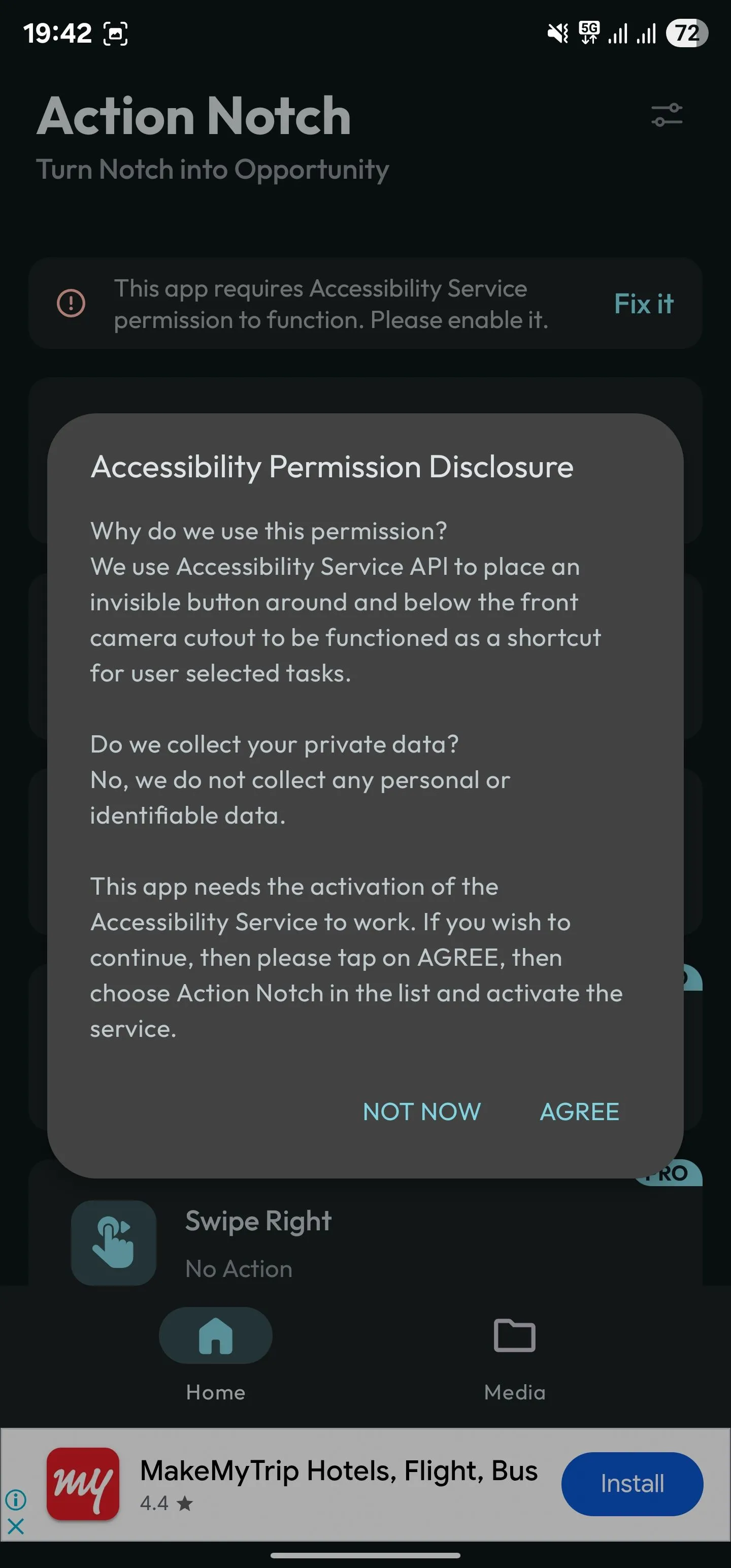 Cấp quyền trợ năng cho Action Notch trên Android
Cấp quyền trợ năng cho Action Notch trên Android -
Cấu hình cử chỉ và hành động:
- Sau khi cấp đủ các quyền cần thiết, quay trở lại trang chủ của ứng dụng Action Notch.
- Bạn sẽ thấy danh sách các cử chỉ có thể cấu hình. Nhấn vào cử chỉ mà bạn muốn thiết lập. Ví dụ, để kích hoạt một hành động chỉ với một lần chạm, hãy chọn Single Touch.
- Trên màn hình tiếp theo, cuộn qua danh sách các hành động có sẵn và nhấn vào một hành động để chọn nó. Action Notch cung cấp một loạt các hành động mặc định như chụp ảnh màn hình, bật đèn pin, mở ứng dụng, v.v.
- Lặp lại các bước tương tự cho những cử chỉ khác mà bạn muốn cấu hình (ví dụ: Double Touch, Long Touch).
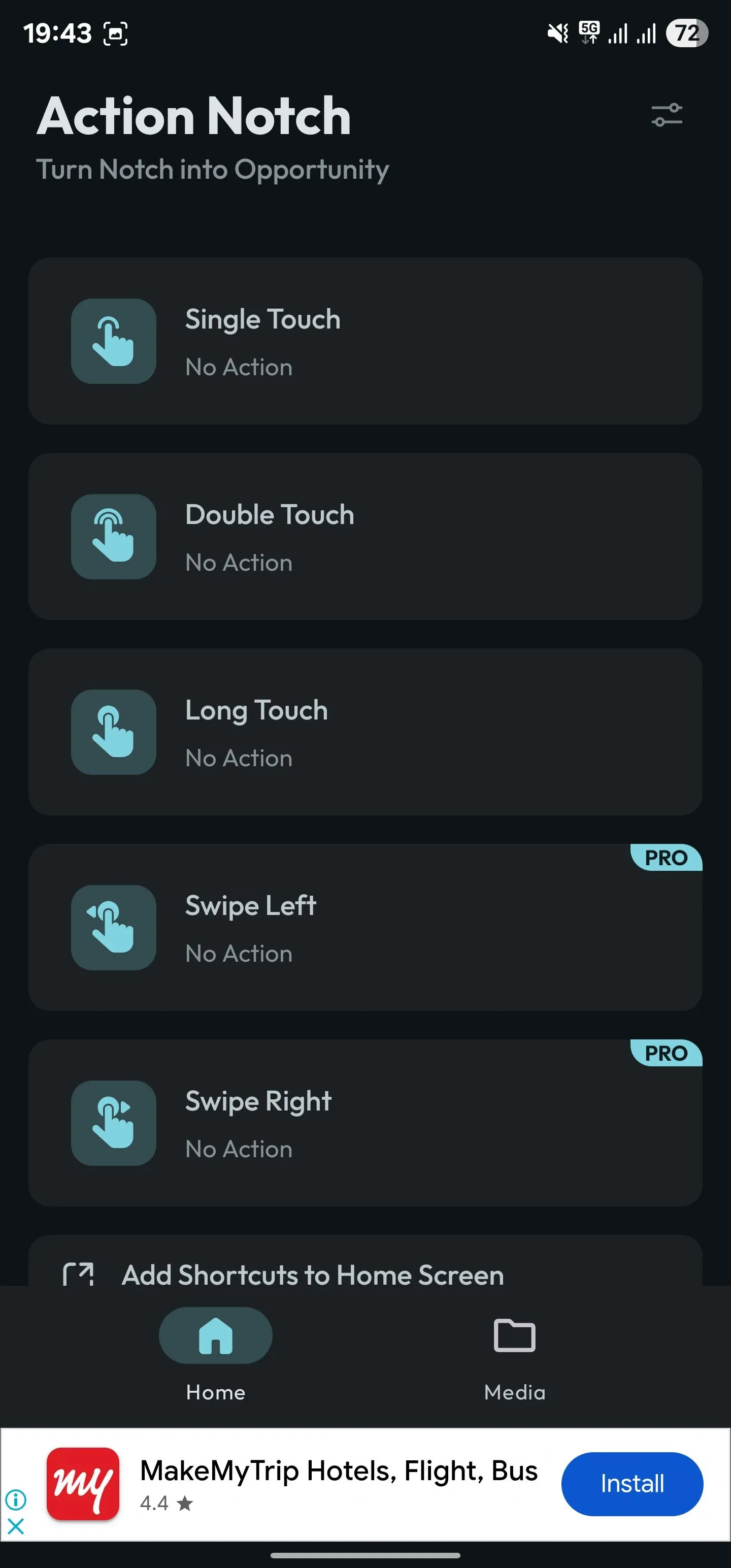 Giao diện chính Action Notch hiển thị các cử chỉ có thể cấu hình
Giao diện chính Action Notch hiển thị các cử chỉ có thể cấu hìnhKhi bạn đã thiết lập xong Action Notch, việc sử dụng nó rất đơn giản. Chỉ cần thực hiện cử chỉ bạn đã cài đặt trên phần “tai thỏ” hoặc “nốt ruồi” camera của điện thoại, và Action Notch sẽ ngay lập tức thực hiện hành động được gán.
-
Tùy chỉnh trải nghiệm sử dụng:
- Bật phản hồi xúc giác (Haptic Feedback): Để có phản hồi vật lý mỗi khi bạn thực hiện một cử chỉ, giúp xác nhận rằng bạn đã chạm đúng vùng, bạn có thể bật tính năng rung phản hồi. Từ màn hình chính của ứng dụng, nhấn vào biểu tượng menu (hai biểu tượng thanh trượt) ở góc trên bên phải và chọn Settings. Sau đó, đánh dấu vào ô Haptic Feedback.
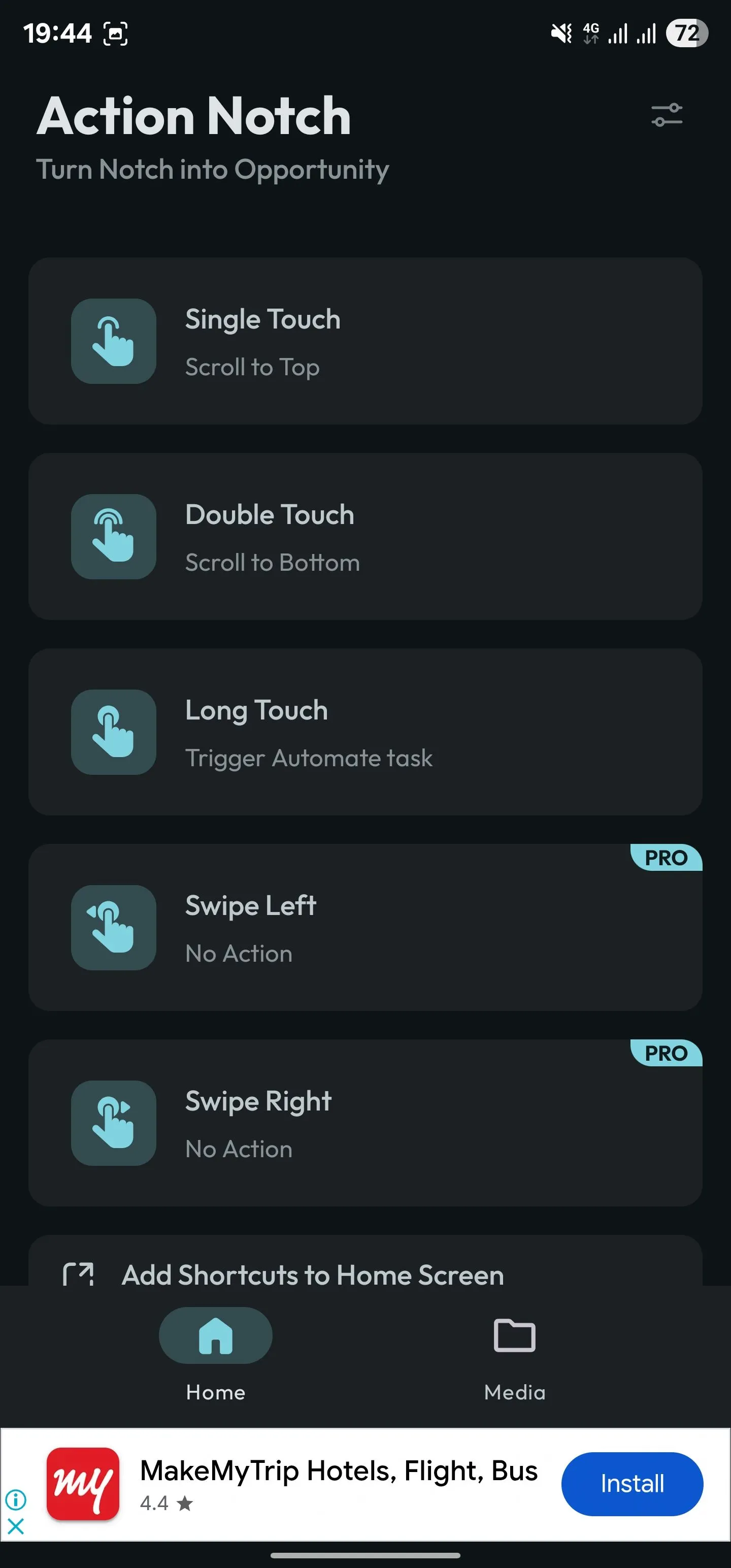 Cài đặt Haptic Feedback trong Action Notch
Cài đặt Haptic Feedback trong Action Notch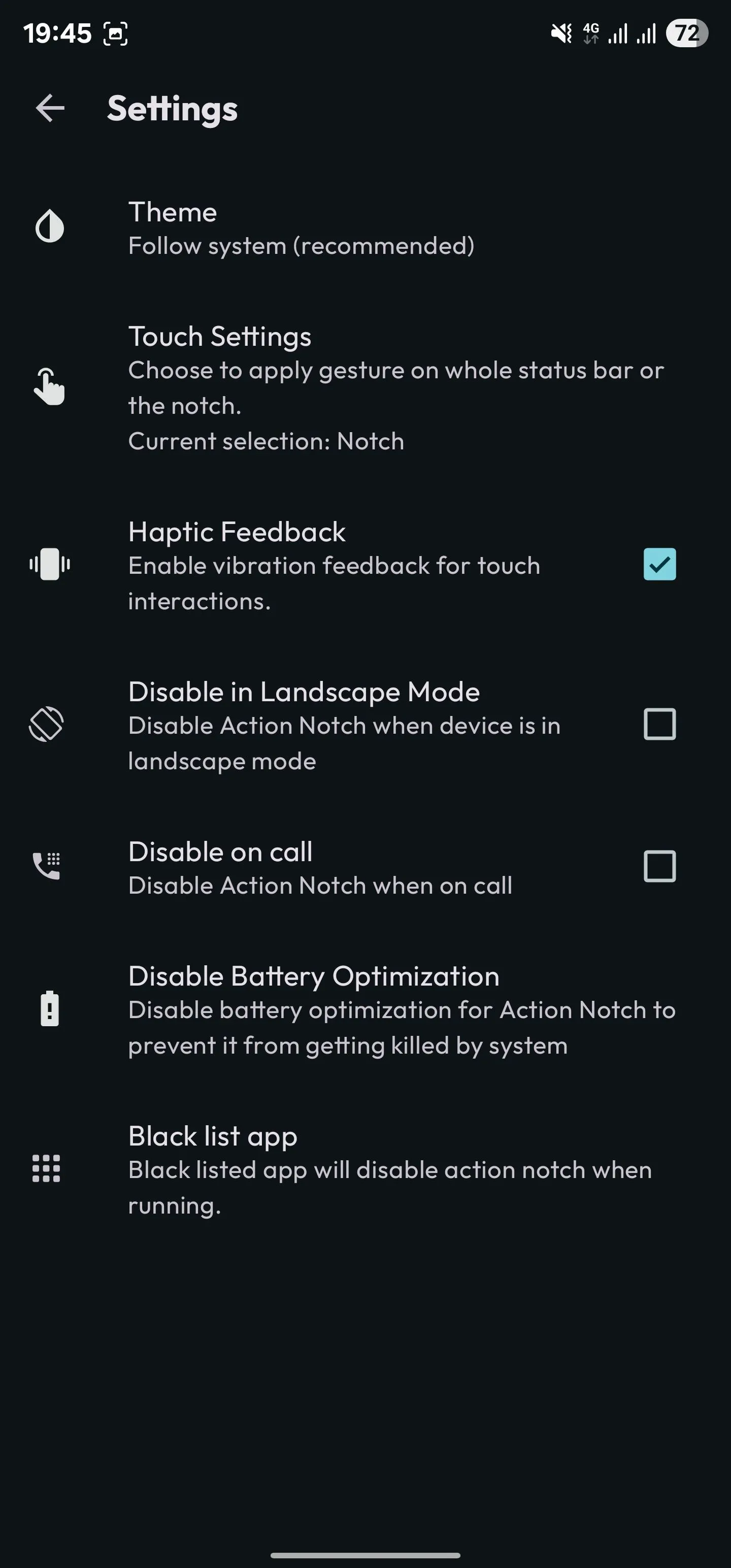 Tùy chọn Haptic Feedback đã kích hoạt trong cài đặt Action Notch
Tùy chọn Haptic Feedback đã kích hoạt trong cài đặt Action Notch- Mở rộng vùng tương tác: Nếu bạn cảm thấy việc chạm chính xác vào phần “tai thỏ” hoặc “nốt ruồi” hơi khó khăn, bạn có thể mở rộng vùng tương tác từ chỉ khu vực notch sang toàn bộ thanh trạng thái. Trong trang Settings, nhấn vào Touch Settings và chọn Status Bar. Điều này sẽ giúp bạn dễ dàng kích hoạt các hành động hơn.
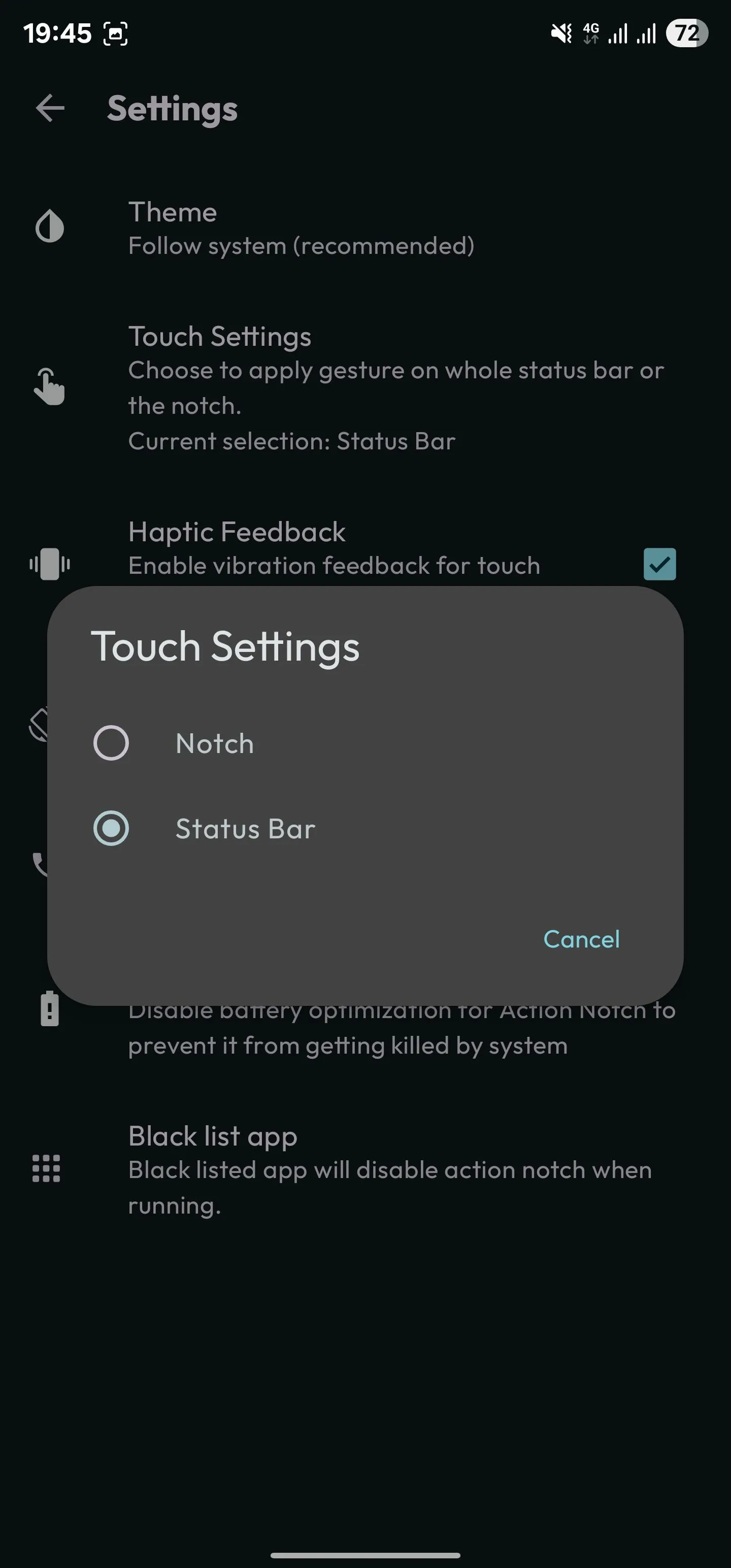 Thay đổi vùng tương tác của Action Notch sang thanh trạng thái
Thay đổi vùng tương tác của Action Notch sang thanh trạng thái
Các Cách Tận Dụng Action Notch Sáng Tạo Và Hiệu Quả
Action Notch hỗ trợ vô số hành động mà bạn có thể khám phá trong quá trình thiết lập cử chỉ. Tuy nhiên, có một vài hành động đặc biệt thú vị và cực kỳ hữu ích mà bạn nên biết, bao gồm Cuộn lên đầu (Scroll to Top), Cuộn xuống cuối (Scroll to Bottom) và Kích hoạt tác vụ tự động (Trigger an Automated Task).
Cuộn Trang Lên/Xuống Tức Thì
Không giống như iOS, Android thường thiếu tính năng cuộn nhanh lên đầu trang. Tuy nhiên, bạn hoàn toàn có thể bổ sung chức năng cuộn lên đầu và xuống cuối trang trên điện thoại Android của mình với Action Notch. Đây là một tính năng cực kỳ tiện lợi khi bạn đọc các trang web dài hoặc lướt qua các ứng dụng có nhiều nội dung.
Để tối ưu trải nghiệm, bạn có thể thiết lập cử chỉ Chạm Một Lần để thực hiện hành động “Scroll to Top” và cử chỉ Chạm Hai Lần để thực hiện hành động “Scroll to Bottom”. Hai hành động này sẽ trở nên vô cùng hữu ích khi bạn điều hướng trên các trang dài, giúp tiết kiệm thời gian và thao tác.
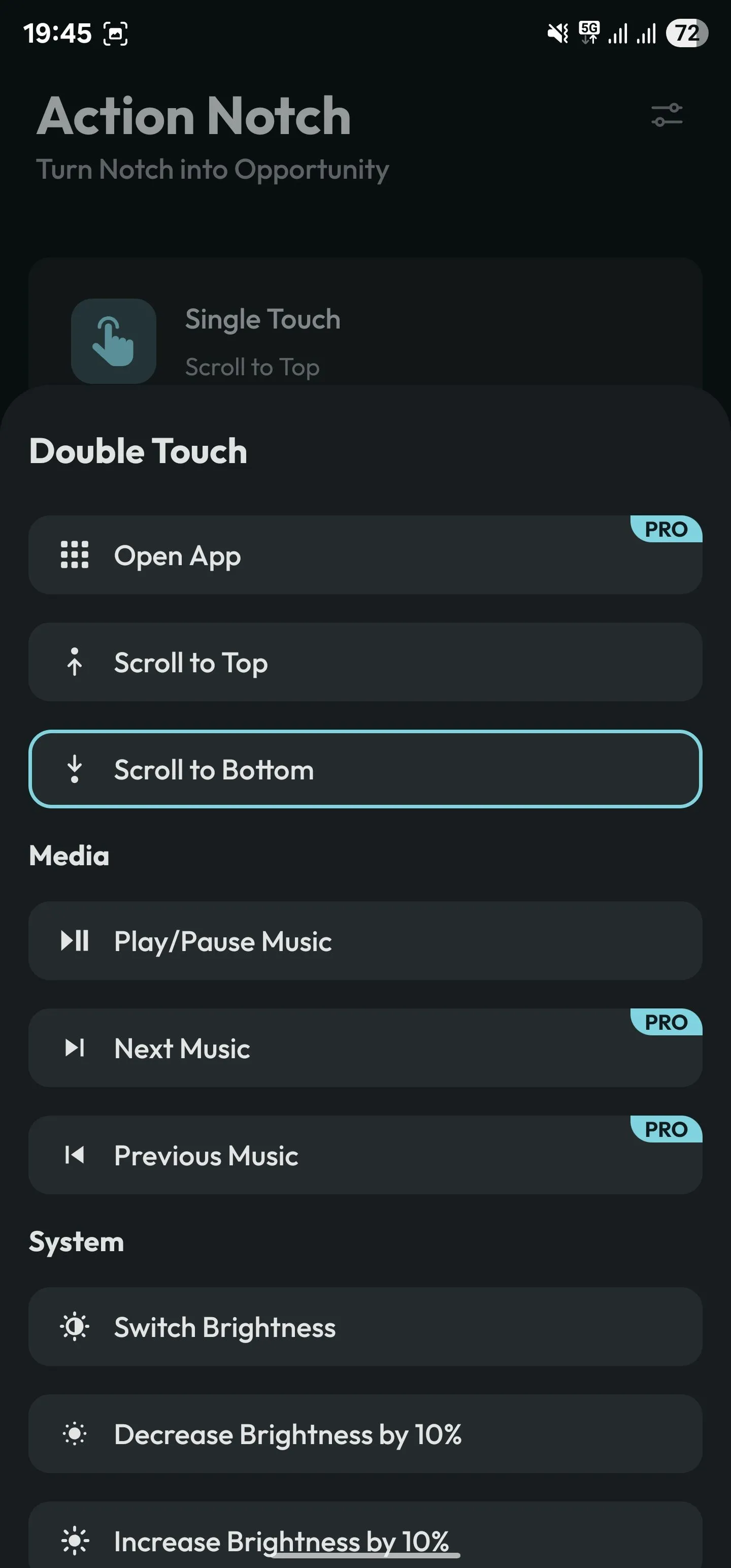 Gán cử chỉ chạm đôi để cuộn xuống cuối trang trong Action Notch
Gán cử chỉ chạm đôi để cuộn xuống cuối trang trong Action Notch
Kích Hoạt Tác Vụ Tự Động Với Các Ứng Dụng Automation
Nếu bạn là một người yêu thích tự động hóa, chắc hẳn bạn đã quen thuộc với việc tạo ra các quy trình làm việc phức tạp trên những ứng dụng tự động hóa Android hàng đầu như Tasker, MacroDroid hay Automate. Ví dụ, bạn có thể đã thiết lập một macro MacroDroid để tự động xóa ảnh chụp màn hình trên điện thoại Android, hoặc khởi động điều hướng về nhà từ vị trí hiện tại của bạn trong Google Maps.
Với Action Notch, bạn có thể gán các tác vụ tự động này cho các cử chỉ trên notch để kích hoạt chúng một cách nhanh chóng từ bất kỳ đâu. Điều này được thực hiện nhờ hành động “Trigger an Automated Task”. Khi bạn chọn công cụ tự động hóa ưa thích của mình cho hành động này, Action Notch sẽ hiển thị hướng dẫn cụ thể về cách thiết lập chúng.
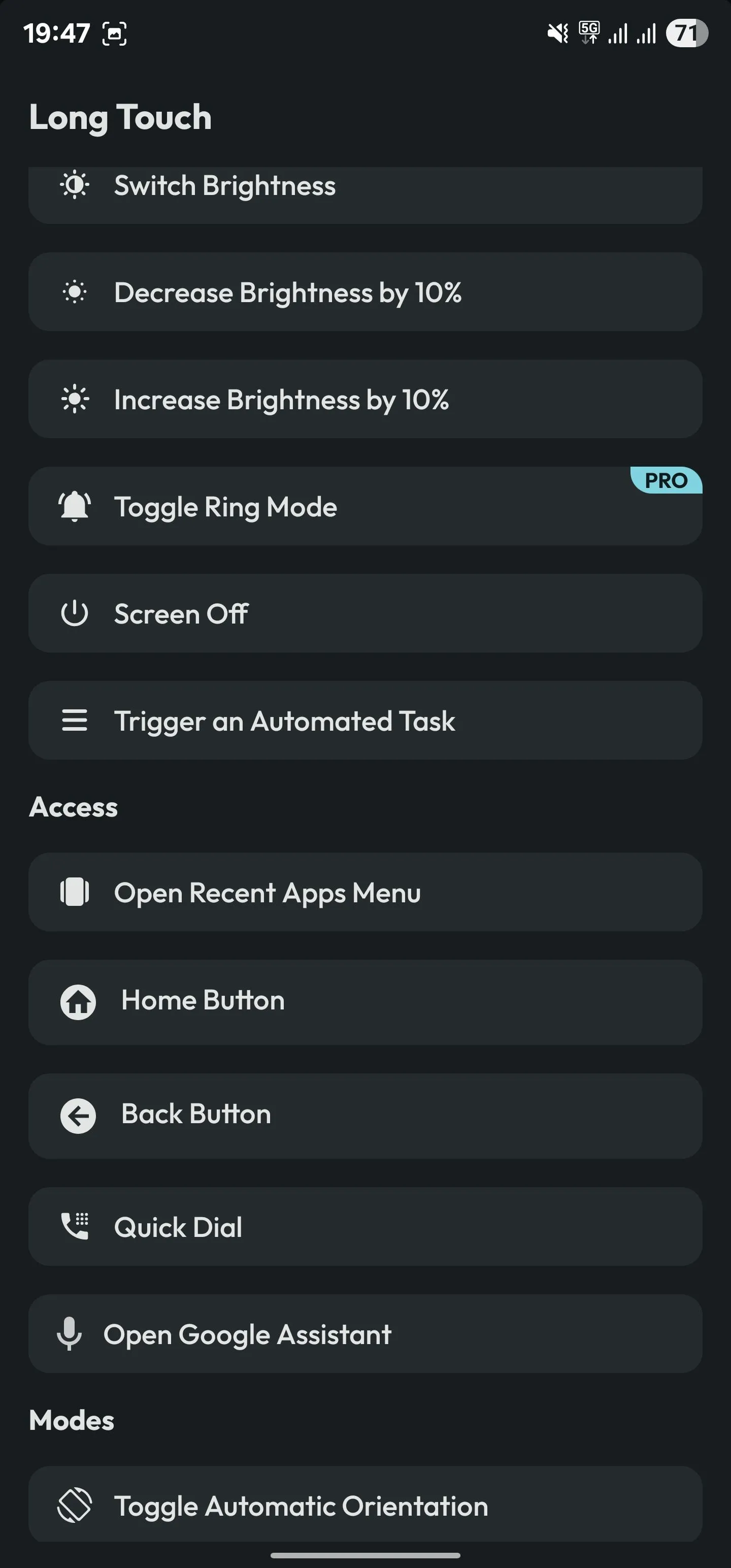 Gán cử chỉ chạm giữ để kích hoạt tác vụ tự động trong Action Notch
Gán cử chỉ chạm giữ để kích hoạt tác vụ tự động trong Action Notch
Lưu ý rằng bạn cần đảm bảo ứng dụng tự động hóa (ví dụ: Tasker, MacroDroid) đang chạy ngầm để có thể kích hoạt các quy trình của nó bằng Action Notch.
Chạy Chế Độ Hoặc Quy Trình Tự Động Trên Điện Thoại Samsung
Đối với người dùng điện thoại Samsung, tính năng “Chế độ và Quy trình” (Modes and Routines) cung cấp khả năng tự động hóa mạnh mẽ. Các “Quy trình” này cho phép bạn thực hiện các thao tác cụ thể trên điện thoại Samsung của mình. Chẳng hạn, bạn có thể có một Quy trình để tắt Wi-Fi, Bluetooth, dữ liệu di động và dịch vụ định vị chỉ trong một bước. Một Quy trình hữu ích khác có thể là làm mờ độ sáng màn hình, bật “Chế độ bảo vệ mắt”, bật “Không làm phiền” và mở ứng dụng thiền trước khi đi ngủ vào buổi tối.
Bất kể Quy trình của bạn làm gì, miễn là nó yêu cầu kích hoạt thủ công, bạn đều có thể gán nó cho một trong các cử chỉ của Action Notch để chạy từ bất cứ đâu. Tất cả những gì bạn cần làm là chọn hành động Trigger an Automated Task và sau đó chọn Other. Tiếp theo, kiểm tra các hướng dẫn được hiển thị và thiết lập điều kiện IF cho Quy trình của bạn một cách phù hợp.
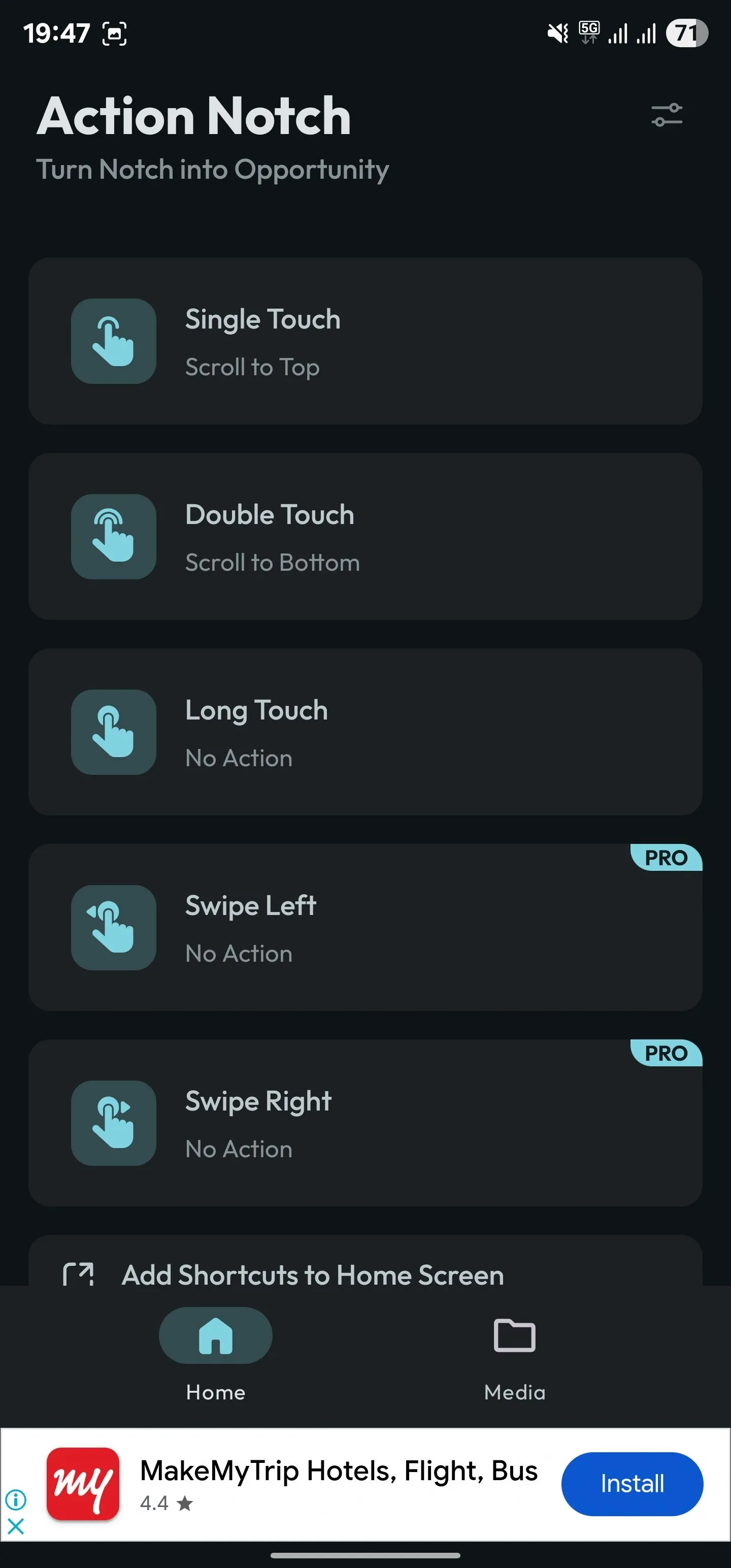 Màn hình chính Action Notch hiển thị các tùy chọn cấu hình
Màn hình chính Action Notch hiển thị các tùy chọn cấu hình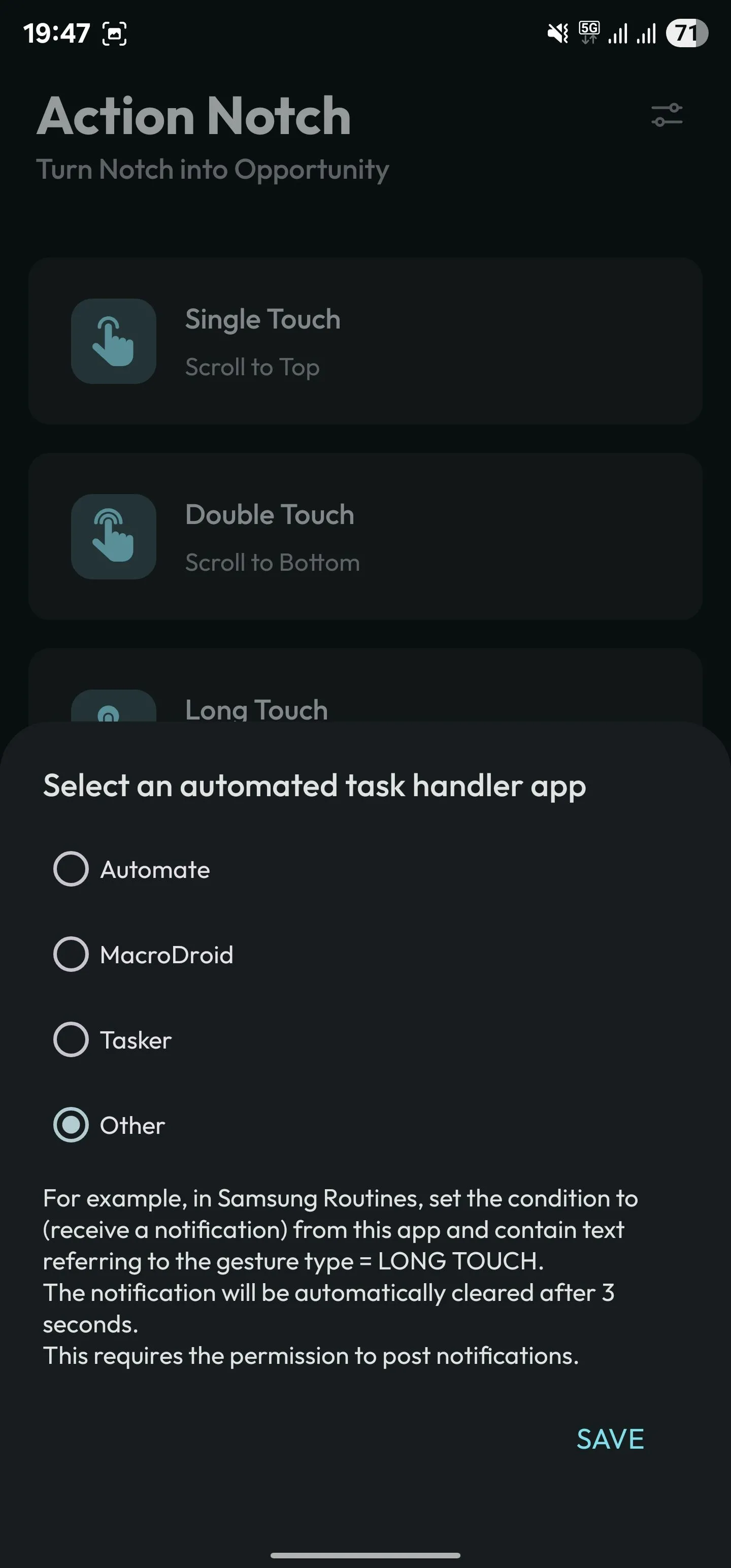 Chọn "Khác" để kích hoạt chế độ tự động hóa Samsung trong Action Notch
Chọn "Khác" để kích hoạt chế độ tự động hóa Samsung trong Action Notch
Action Notch thực sự là một giải pháp thông minh để biến phần “tai thỏ” hoặc “nốt ruồi” camera vốn không có nhiều chức năng trên điện thoại của bạn thành một nút bấm đa chức năng, có khả năng thực hiện nhiều hành động khác nhau. Mặc dù ứng dụng cung cấp một lựa chọn hành động khá phong phú, bạn luôn có thể kết hợp với các ứng dụng tự động hóa để thực hiện những điều không thể làm được theo cách thông thường.
Ngoài ra, bạn cũng có thể tinh chỉnh một số cài đặt của Action Notch để tùy chỉnh hành vi của nút bấm, chẳng hạn như tạm dừng nó trong khi gọi điện hoặc vô hiệu hóa nó trong các ứng dụng cụ thể. Đừng ngần ngại trải nghiệm Action Notch ngay hôm nay để khám phá những khả năng mới mẻ mà bạn có thể thực hiện với “tai thỏ” hay “nốt ruồi” camera của chiếc điện thoại Android. Nếu bạn có bất kỳ thủ thuật hay cách sử dụng sáng tạo nào khác với Action Notch, đừng quên chia sẻ cùng Thuthuathot.com nhé!


